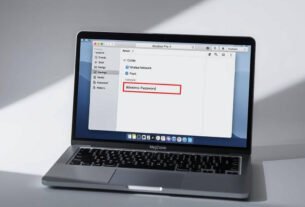Nesse artigo de hoje eu vou trazer: Dicas para Resolver PC Lento em 2025 de Forma Simples e Otimizada. Meu notebook começou a travar quando eu mais precisava. O cursor não respondia, os programas demoravam a abrir e os downloads eram eternos. Isso afetava minha produtividade e meu humor. Então, comecei a buscar soluções simples para resolver o problema.
Este guia vai mostrar como otimizar o seu PC sem precisar de conhecimento avançado. Vamos falar sobre ajustes de software e hardware, e quando é melhor trocar por SSD ou adicionar RAM.
Vou dar dicas práticas para acelerar seu computador. Vai aprender a desinstalar programas desnecessários, liberar espaço, reduzir apps na inicialização e atualizar drivers. Também vamos falar sobre usar SSD, adicionar RAM, desfragmentar HDDs e usar ferramentas seguras de limpeza.

Principais conclusões – PC lento como resolver
- Identifique sintomas antes de agir para entender se a causa é software ou hardware.
- Desinstalar programas e liberar espaço traz ganhos imediatos no dia a dia.
- Trocar HD por SSD costuma ser a medida com maior impacto perceptível.
- Adicionar RAM ajuda muito em multitarefa; verifique compatibilidade antes do upgrade.
- Use ferramentas confiáveis como Microsoft PC Manager e WinDirStat para diagnósticos.
- Mantenha Windows e drivers atualizados e esteja atento a malwares que degradam desempenho.
PC lento como resolver
Um computador pode perder agilidade por várias razões. Sintomas comuns incluem demora na inicialização, travamentos ao mudar de janela e alta utilização do disco. Navegadores com muitas abas e excesso de calor também são sinais de alerta. É crucial saber se o problema é simples ou se exige um upgrade mais complexo.
Como eu identifico os sintomas de um PC lento
Eu observo o comportamento do meu computador diariamente. Se ele demora para iniciar ou se travar ao abrir o navegador, anoto esses detalhes. Verifico se a lentidão acontece com todos os programas ou apenas com alguns. Esse processo ajuda a identificar a causa correta sem fazer mudanças desnecessárias.
Ferramentas para diagnosticar desempenho (Gerenciador de Tarefas, Monitor de Recursos, Microsoft PC Manager)
Para analisar o desempenho, uso o gerenciador de tarefas. Abro com Ctrl+Shift+Esc e vejo quais processos estão consumindo mais recursos. O Monitor de Recursos me ajuda a entender o acesso ao disco e detalhes de threads. Já o Microsoft PC Manager faz uma varredura rápida e limpeza, mostrando processos em segundo plano.
Quando a lentidão é software vs hardware
Para saber se o problema é de software ou hardware, sigo critérios objetivos. Se um programa específico, como antivírus ou navegador, causa problemas, é provável que seja software. Já se a lentidão persiste mesmo sem um processo óbvio, o problema pode ser de hardware, como um disco rígido antigo ou falta de RAM.
| Indicador | Sintoma | Ação inicial recomendada |
|---|---|---|
| Inicialização lenta | Demora para chegar à área de trabalho | Verificar programas de inicialização via gerenciador de tarefas e desativar o que não é essencial |
| Alta utilização de disco | 100% de disco sem uso pesado aparente | Usar Monitor de Recursos para identificar processos que acessam o disco intensamente |
| Lentidão em múltiplas abas | Navegador travando com muitas abas abertas | Fechar abas não usadas, verificar extensões e limitar processos em segundo plano |
| Resposta lenta ao abrir programas | Aplicativos demoram a carregar | Checar uso de memória no gerenciador de tarefas e liberar espaço em disco |
| Superaquecimento | Ventoinha alta e queda de desempenho | Limpeza física, monitoramento de temperatura e verificação de pasta térmica |
Antes de pensar em upgrade, eu começo com o diagnóstico usando ferramentas nativas. Verifico o espaço livre no Windows 11. Se o disco estiver cheio, isso pode causar lentidão. Se o diagnóstico apontar processos específicos, trato software primeiro. Se indicar problemas físicos, planejo um upgrade.
Remover programas desnecessários para acelerar o computador – PC lento como resolver
Antes de fazer qualquer mudança, eu vejo quais programas estão no meu computador. Isso ajuda a decidir o que é importante e o que não é. Essa é uma das melhores maneiras de fazer o computador andar mais rápido sem gastar dinheiro.
Verificando a lista de programas instalados no Painel de Controle e Configurações – PC lento como resolver
Eu entro no Iniciar, depois no Painel de Controle e vejo os programas instalados. Vejo quando foi instalado, se uso recentemente e o que faz.
Se um programa não é usado há meses ou faz a mesma coisa que outro, eu decido remover. Antes de apagar, faço um ponto de restauração para não perder nada importante.
Aplicativos frequentemente desnecessários que consomem recursos – PC lento como resolver
Eu removo programas que não são necessários, como o bloatware pré-instalado. Também removo jogos que não uso e programas de sincronização duplicados.
Esses programas podem fazer o computador demorar a carregar e a responder. Removê-los ajuda a fazer o computador mais rápido.
Uso de ferramentas seguras para desinstalação e limpeza residual – PC lento como resolver
Para desinstalar, prefiro usar o Windows ou o Revo Uninstaller no modo gratuito. Depois, vejo as pastas grandes com WinDirStat ou SpaceSniffer.
Evito remover drivers e software de segurança. Faço um registro do que removi para poder reinstalar se precisar. Assim, remover programas desnecessários é fácil e ajuda muito a acelerar o computador.
Gerenciar programas de inicialização e melhorar o tempo de boot – PC lento como resolver
Para diminuir o tempo de boot, sigo alguns passos simples. Primeiro, vejo quais programas iniciam com o Windows. Então, avalio o impacto de cada um. Isso ajuda a evitar que processos desnecessários consumam recursos desde o início.
No Windows 11, uso duas rotinas principais. A primeira é abrir o Gerenciador de Tarefas com Ctrl+Shift+Esc. Lá, vejo o status e o impacto de inicialização. Se necessário, desabilito clicando com o botão direito e escolhendo Desabilitar.
A segunda rotina é nas Configurações: Aplicativos > Inicialização. Alterno os botões para ativar ou desativar apps. Isso ajuda a controlar o que inicia com o Windows.
Programas que ficam na inicialização consomem memória e CPU. Isso aumenta o tempo de boot. Também mantém serviços em segundo plano, que podem degradar o desempenho.
Deixo ativo apenas o essencial. Isso inclui antivírus legítimo, drivers e utilitários de hardware necessários. Desativo o resto e abro manualmente quando preciso. Essa prática melhora o desempenho do pc no dia a dia.
Reviso a lista de inicialização mensalmente. Testo o boot após cada ajuste. Não desativo programas de segurança. Quando preciso, uso Microsoft PC Manager para gerenciar inicialização de forma intuitiva. Anoto alterações para reverter se surgir algum problema.
Seguir essas rotinas ajuda a gerenciar inicialização sem risco. Reduz o tempo de boot de forma consistente. Pequenas mudanças frequentes trazem ganhos maiores do que ajustes esporádicos e extensos.
Limpar disco e liberar espaço de armazenamento – PC lento como resolver
Manter o disco do sistema com espaço livre é crucial para a estabilidade e desempenho do Windows. O sistema precisa de espaço para paginação e pontos de restauração. Se o disco estiver quase cheio, o sistema pode travar e ficar lento. Vou mostrar como limpar o disco e liberar espaço de forma segura.
Ativar Sensor de Armazenamento – PC lento como resolver
No Windows 11, é importante ativar o Sensor de Armazenamento. Você faz isso indo em Configurações > Sistema > Armazenamento. Com Storage Sense ligado, o sistema remove arquivos temporários e limpa a Lixeira automaticamente. Essa ação ajuda a manter o PC rápido, evitando o acúmulo de lixo digital.
Limpeza de arquivos temporários e pontos de restauração – PC lento como resolver
Para limpar arquivos desnecessários, uso a Limpeza de Disco (cleanmgr). Ela remove atualizações antigas, instaladores temporários e cache. Também apago arquivos grandes, como vídeos, que não preciso mais. Verifico pontos de restauração para manter alguns, mas excluo as versões antigas para liberar espaço.
Gerenciar Lixeira e mover arquivos pesados – PC lento como resolver
Regularmente, esvazio a Lixeira e configuro o Sensor de Armazenamento para fazê-lo automaticamente. Quando encontro arquivos grandes, movo para um HD externo ou para a nuvem. Essas ações ajudam a manter o disco limpo sem perder dados importantes.
Ferramentas de análise de espaço – PC lento como resolver
Antes de apagar grandes pastas, uso ferramentas como WinDirStat, TreeSize e SpaceSniffer. Elas ajudam a identificar o que ocupa espaço no disco. Com essas ferramentas, evito apagar arquivos importantes. Faço varreduras regulares para liberar espaço de forma segura.
Rotina e meta de espaço livre – PC lento como resolver
Recomendo limpar o disco pelo menos uma vez por mês. Manter de 10% a 20% do disco livre é essencial. Esse hábito melhora a resposta do sistema e evita travamentos. Aplicar essas dicas faz o PC iniciar mais rápido e funcionar melhor.
Trocar HD por SSD para grandes ganhos de velocidade – PC lento como resolver
Trocar HD por SSD é uma ótima solução para um computador lento. Os SSDs usam memória flash sem partes móveis. Isso diminui a latência e melhora a resposta do sistema.
Com isso, o Windows inicia mais rápido e os programas abrem em segundos. É uma grande melhoria.
Entender a diferença entre SSD e HDD ajuda a tomar uma boa decisão. HDDs usam discos magnéticos e cabeças mecânicas, o que causa atrasos. Já os SSDs eliminam esses problemas.
Para migrar para SSD, tem duas opções: clonagem ou instalação limpa. A clonagem mantém tudo como está, usando ferramentas como Macrium Reflect. Já a instalação limpa do Windows é mais estável, mas exige reinstalar programas e restaurar dados.
Antes de fazer a migração, faça um backup completo. Verifique também o espaço livre no HD. Após a clonagem, ajuste a BIOS/UEFI para usar o SSD. E não esqueça de ativar o TRIM para manter o SSD rápido.
Para 2025, recomendo capacidades de 250 a 500 GB para sistemas básicos. Para a maioria, 500 GB a 1 TB é suficiente. Se a placa-mãe permite, prefira NVMe (PCIe) por sua velocidade superior.
Se a placa-mãe não suporta NVMe, um SSD SATA é uma boa opção. Integrar um SSD melhora muito a velocidade do computador, sem mudar muito o sistema.
Adicionar mais RAM como solução prática para multitarefa – PC lento como resolver
A memória RAM é essencial para quem trabalha com várias janelas ao mesmo tempo. Ela serve como uma memória temporária para os programas ativos. Sem ela, o computador usa o disco, o que faz tudo demorar mais.
Quando a falta de RAM causa lentidão – PC lento como resolver
Vejo sinais de que o computador está com falta de memória. Isso inclui o uso de memória alto no Gerenciador de Tarefas e travamentos. Esses sinais mostram que o sistema está trabalhando duro para manter tudo funcionando.
Como verificar uso de memória e compatibilidade de upgrade – PC lento como resolver
Abro o Gerenciador de Tarefas para ver como está a memória. Usar o Monitor de Recursos ajuda a encontrar os maiores consumidores de memória.
Para saber se posso adicionar mais RAM, vejo se a placa-mãe suporta DDR4 ou DDR5. Verifico também a frequência e quantos slots estão livres. O CPU-Z é útil para saber as especificações sem abrir o gabinete. E sempre consulto o manual da placa-mãe para evitar problemas.
Dicas sobre quantidade ideal de RAM em 2025 para diferentes perfis de uso – PC lento como resolver
Para quem faz tarefas simples, 8 GB de RAM é suficiente. Para quem trabalha com várias janelas, 16 GB é ideal. E para quem faz edição de vídeo ou trabalha com 3D, 32 GB é necessário. Para tarefas muito pesadas, pode-se precisar de mais de 32 GB.
Quando faço upgrade, procuro comprar módulos em pares para melhor desempenho. É importante ter módulos da mesma marca e especificação para evitar problemas. Se estiver duvidando, sempre busco ajuda técnica para a instalação.
| Perfil de uso | RAM recomendada (2025) | Motivo prático |
|---|---|---|
| Uso básico (navegar, e-mail) | 8 GB | Suficiente para tarefas leves sem consumo excessivo de memória |
| Usuário médio / multitarefa | 16 GB | Permite abrir várias abas e aplicativos sem trocar para o disco |
| Criação de conteúdo e edição | 32 GB | Garante fluidez em projetos de vídeo e imagens de alta resolução |
| Estação de trabalho profissional | Mais de 32 GB | Atende demandas de render, máquinas virtuais e grandes bancos de dados |
Adicionar mais RAM é uma das melhores maneiras de melhorar o desempenho do pc. É importante verificar o consumo de memória antes de comprar e escolher módulos compatíveis e de boa qualidade.
Atualizar drivers e manter o sistema operacional em dia – PC lento como resolver
Exploramos maneiras simples de evitar travamentos e instabilidades. Atualizar drivers resolve problemas com vídeo, som e rede, tornando o PC mais rápido. Manter o sistema operacional atualizado ajuda a corrigir bugs e melhorar o desempenho.
Veja um guia passo a passo para resolver lentidão no computador sem problemas.
Windows Update
Abra Configurações > Windows Update e clique em Verificar atualizações. O sistema pode oferecer drivers recomendados. Essa é uma maneira segura de manter seu sistema atualizado.
Gerenciador de Dispositivos
Use Windows+X > Gerenciador de Dispositivos para encontrar dispositivos com problemas. Dispositivos com um triângulo amarelo precisam de atenção. Clique em Atualizar driver e escolha buscar automaticamente ou apontar para o driver baixado do fabricante.
Ferramentas do fabricante
Para GPUs, baixe drivers diretamente dos sites NVIDIA, AMD ou Intel. Para chipsets e controladores de armazenamento, visite o site da placa-mãe ou Dell, HP e Lenovo se for notebook. Esses drivers geralmente trazem melhorias que ajudam a resolver lentidão.
Utilitários e Microsoft PC Manager
Microsoft PC Manager e utilitários oficiais dos fabricantes facilitam a verificação e atualização automatizada. Prefiro usar essas ferramentas por sua interface simplificada e atualizações confiáveis.
Veja a tabela abaixo para comparar métodos, vantagens e riscos de cada um.
| Método | Vantagens | Riscos | Quando usar |
|---|---|---|---|
| Windows Update | Simples, integrado, seguro para a maioria | Nem sempre traz drivers mais recentes | Atualizações rotineiras e drivers genéricos |
| Gerenciador de Dispositivos | Controle manual, permite apontar driver baixado | Instalação de driver errado pode gerar instabilidade | Quando há alerta de hardware ou triângulo amarelo |
| Sites do fabricante | Drivers mais recentes e otimizados para o hardware | Requer identificar modelo correto; processo manual | Placas de vídeo, chipsets e controladores específicos |
| Microsoft PC Manager e utilitários | Automação e interface amigável | Algumas ferramentas podem sugerir atualizações não críticas | Usuários que preferem processo guiado |
Verifique atualizações regularmente. Atualizar drivers e manter o sistema operacional atualizado diminui riscos de falhas. Isso ajuda a melhorar a performance do seu computador.
Clique aqui para descobrir e aprender mais sobre tecnologia!
Usar software de limpeza e otimização com segurança – PC lento como resolver
Para manter meu PC rápido, uso ferramentas de manutenção. Elas ajudam a remover arquivos temporários e a limpar o cache. Isso faz com que o sistema seja mais rápido e responsivo.
Antes de usar qualquer software, faço um backup do registro. Isso me protege de problemas. Limpezas leves são boas para liberar espaço e melhorar a performance.
É importante usar programas confiáveis. CCleaner é bom para limpar arquivos, mas use com cuidado. O Microsoft PC Manager oferece limpeza profunda e gerenciamento de inicialização. AVG TuneUp ajuda a otimizar o sistema e a economizar energia.
Minhas ações típicas ao usar um software de limpeza incluem:
- Remover cache e arquivos temporários.
- Verificar entradas de registro referentes a instalações antigas.
- Gerenciar itens de inicialização para reduzir tempo de boot.
Evito opções que prometem “turbo” sem transparência. Essas podem causar problemas. Prefiro fazer scans periódicos e controlar as mudanças manualmente.
Para melhores resultados, combino limpeza com outras práticas. Atualizo drivers e removo programas desnecessários. Isso ajuda a manter o sistema estável.
| Ferramenta | Uso principal | Quando usar | Precaução |
|---|---|---|---|
| CCleaner | Limpeza de arquivos e registro | Scans periódicos para liberar espaço | Fazer backup do registro antes de limpar |
| AVG TuneUp | Otimização de sistema e economia de energia | Quando há muitos programas em segundo plano | Evitar ajustes automáticos sem revisão |
| Microsoft PC Manager | Limpeza profunda, gerenciamento de inicialização | Manutenção regular com software oficial | Preferir versões oficiais e atualizadas |
Verificar e remover malwares que deixam o PC lento
Exploramos como identificar e lidar com infecções que fazem o computador lentear. Detectar e remover ameaças é crucial para manter o sistema rápido. Isso ajuda a recuperar recursos e evitar a perda de dados importantes.
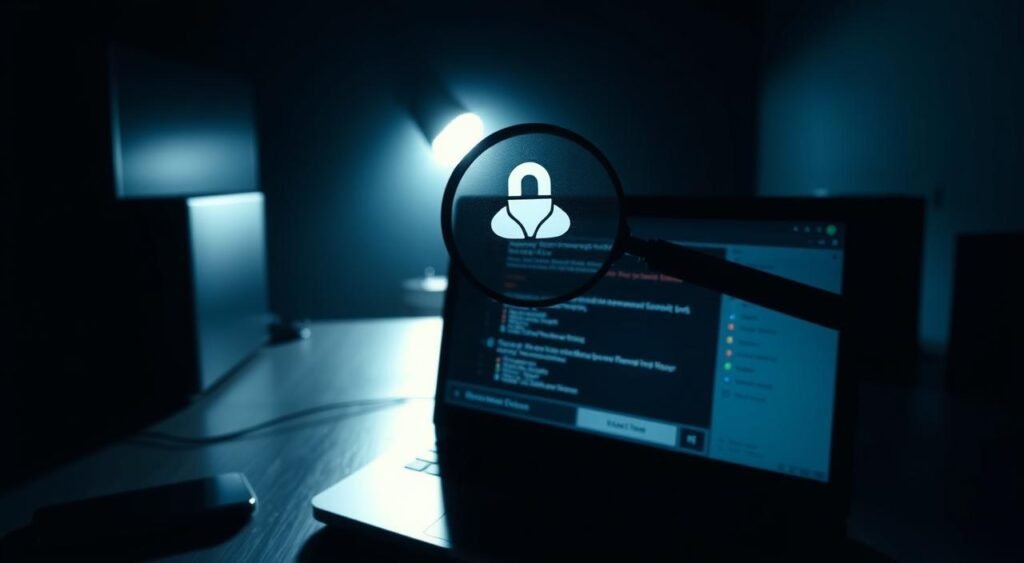
Sinais claros
Um uso excessivo da CPU, disco ou rede por processos desconhecidos pode indicar uma infecção. Pop-ups recorrentes, mudanças no navegador e lentidão com poucas tarefas são sinais de alerta. Se o sistema travar ao acessar sites comuns, é provável que haja malware.
Antivírus e varreduras
Eu começo com o Microsoft Defender, que vem com o Windows e resolve muitos problemas. Para uma segunda opinião, uso Avast, AVG, Avira ou 360 Total Security. Em casos difíceis, utilizo o Malwarebytes para remover rootkits e adware.
Procedimento seguro de limpeza
Primeiro, atualizo as definições dos antivírus e faço uma varredura completa. Se a ameaça persistir, reinicio o sistema em Modo de Segurança e varrio novamente. Se o Windows não iniciar, uso ferramentas de boot offline para inspecionar o disco.
Restauração de desempenho
Depois de remover os malwares, reinicio o sistema e atualizo Windows e drivers. Limpo arquivos temporários e verifico programas que podem atrasar o sistema. Se necessário, faço uma restauração do sistema para recuperar a estabilidade.
Prevenção
Manter o antivírus ativo e atualizar o Windows automaticamente diminui os riscos. Evito downloads de fontes suspeitas e sou cauteloso com anexos de e-mail. Essas medidas ajudam a proteger o sistema contra novas ameaças.
Veja você pode gostar de ler mais sobre: Como formatar o PC do zero.
Desfragmentar disco e otimizar unidades – PC lento como resolver
Desfragmentar disco pode ajudar muito em PCs com HD mecânico. Também é importante saber usar as ferramentas do Windows sem problemas. Isso ajuda a otimizar as unidades corretamente, cuidando bem dos SSDs e melhorando os HDDs quando necessário.
É essencial saber quando desfragmentar o HDD. Se seu PC com HD tradicional está lento ao acessar arquivos, pode ser por causa da fragmentação. Já os SSDs não precisam de desfragmentação manual, pois isso pode causar desgaste sem benefícios.
Para começar, abra o menu Iniciar e procure por “Desfragmentar e Otimizar Unidades”. Escolha a unidade que deseja otimizar e clique em Otimizar. Se for um HDD, o Windows fará a desfragmentação. Para SSDs, o sistema envia o comando TRIM para manter a performance.
Deixe a otimização automática ativada. Para HDDs, uma rotina mensal geralmente é suficiente, dependendo do uso. Já para SSDs, confirme que o TRIM está ativo e atualize o firmware regularmente para uma otimização eficaz.
Veja um resumo prático para entender melhor as ações e frequências recomendadas.
| Ação | Tipo de unidade | Frequência sugerida | Efeito principal |
|---|---|---|---|
| Desfragmentação manual | HDD (disco mecânico) | Mensal ou quando fragmentação alta | Reduz tempo de leitura de arquivos fragmentados |
| Otimização via Windows (Otimizar) | HDD e SSD | Automática recomendada | Executa desfragmentação em HDD e TRIM em SSD |
| TRIM e atualização de firmware | SSD (memória flash) | Verificar trimestralmente | Preserva desempenho e vida útil do SSD |
| Monitoramento de fragmentação | HDD | Quando perceber lentidão | Identifica necessidade de desfragmentar disco |
Limpeza física e manutenção do hardware para evitar superaquecimento – PC lento como resolver
Limpar e cuidar do hardware do PC é essencial para um bom desempenho. Poeira e calor danificam os componentes, causando lentidão e reduzindo a vida útil. Fazer manutenção regular ajuda a evitar que o PC fique muito quente e funciona melhor por mais tempo.
Como a poeira e o calor reduzem desempenho e vida útil – PC lento como resolver
A poeira bloqueia o ar nas ventoinhas e aumenta a temperatura. Isso faz o sistema reduzir a velocidade para não queimar. Isso faz o PC ficar lento em tarefas difíceis.
Temperaturas altas também fazem com que os componentes se desgastem mais rápido. Se não cuidarmos do hardware, ele pode quebrar mais vezes.
Procedimento seguro para limpar ventoinhas, dissipadores e trocar pastas térmicas – PC lento como resolver
Desligo o PC e desconecto tudo antes de começar. Usar ar comprimido em jatos curtos ajuda a tirar a poeira. Mas não toco em partes sensíveis.
Para notebooks, sigo as instruções do manual para limpar. Se a pasta térmica estiver seca, troco por uma nova. Se não sei fazer, peço ajuda de um profissional.
Verificar temperaturas com software e ajustar fluxo de ar do gabinete – PC lento como resolver
Usando programas como HWMonitor, vejo as temperaturas do PC. Isso me ajuda a ver se o sistema está trabalhando bem. Se as temperaturas estiverem altas, ajusto o fluxo de ar.
Organizo os cabos para que o ar possa circular melhor. Instalo ventoinhas corretamente e deixo espaço no gabinete. Manter o PC limpo evita o superaquecimento.
| Item | Ação recomendada | Frequência |
|---|---|---|
| Ventoinhas e dissipadores | Limpeza com ar comprimido e remoção de poeira | 3 a 6 meses |
| Pasta térmica | Troca por produto de qualidade quando seca | 1 a 3 anos ou conforme temperaturas |
| Fluxo de ar do gabinete | Reorganizar cabos, ajustar ventoinhas | Semestral |
| Monitoramento | Usar HWMonitor ou Core Temp para checar CPU/GPU | Antes de jogos/edição pesada e periodicamente |
| Notebooks | Limpeza das saídas de ar e teclado conforme manual | 6 meses ou conforme uso |
Revisar configurações de energia e efeitos visuais para desempenho – PC lento como resolver
Antes de instalar softwares ou trocar hardware, é importante revisar as configurações do sistema. Pequenas mudanças podem melhorar muito a velocidade e a resposta do Windows, seja em desktops ou notebooks.

Para melhorar o desempenho, vá ao Painel de Controle > Opções de Energia ou Configurações > Sistema > Energia no Windows 11. Escolha o plano Alto Desempenho para usar mais da CPU. Em notebooks, use um plano balanceado para não gastar a bateria rápido.
Em computadores mais velhos, ajuste os efeitos visuais. Vá a Configurações Avançadas do Sistema > Desempenho e escolha “Ajustar para melhor desempenho”. Isso desativa animações, sombras e transparências, tornando tudo mais rápido.
Quando estou longe da tomada, testo o equilíbrio entre bateria e desempenho. Ativo um perfil de economia para mais horas de uso. Volto ao plano alto desempenho ao conectar o carregador para tarefas pesadas. Isso ajuda a evitar perda de desempenho e mantém a estabilidade.
É uma boa registrar as mudanças feitas. Assim, é fácil voltar atrás se necessário. Teste diferentes configurações de energia e desativação de efeitos visuais até achar o melhor equilíbrio entre velocidade e bateria.
Manter o antivírus ativo e as atualizações do Windows é essencial, mesmo em planos de economia. Isso ajuda a evitar que a otimização de energia afete a segurança e a estabilidade do sistema.
Conclusão
Para resolver um pc lento, comece com o diagnóstico. Use o Gerenciador de Tarefas e o Microsoft PC Manager para encontrar problemas. Depois, remova programas que não usa mais.
Gerencie a inicialização e libere espaço no disco. Isso pode ser feito com o Sensor de Armazenamento e ferramentas como WinDirStat ou SpaceSniffer.
Para melhorar o desempenho do pc, atualize drivers e o Windows. Verifique e remova malwares. Se necessário, faça upgrades de hardware, como trocar o SSD por um mais rápido.
Limpe o equipamento fisicamente e ajuste o plano de energia. Isso ajuda a estabilizar a melhora de desempenho.
Meu plano é simples: diagnose, limpe e ajuste o software. Monitore os resultados e avalie se é necessário fazer upgrades. Usar truques de software e hardware juntos melhora mais a velocidade do pc.
Por fim, use ferramentas confiáveis como o Microsoft PC Manager e antivírus integrados. Mantenha backups antes de fazer mudanças importantes. Faça verificações periodicamente para manter o pc funcionando bem.
Obrigado por ler o artigo “Dicas para Resolver PC Lento em 2025 de Forma Simples e Otimizada“. Se gostou espero que tenha esclarecido suas dúvidas e ajudado a você a tomar as melhores decisões no mundo da tecnologia!
FAQ – Perguntas Frequentes – Dicas para Resolver PC Lento em 2025 de Forma Simples e Otimizada
O que vou encontrar neste guia sobre “Dicas para Resolver PC Lento em 2025”?
Neste guia, você vai aprender a resolver problemas de PC lento. Vamos falar sobre software e hardware. Vou mostrar 15 dicas, desde desinstalar programas desnecessários até usar SSD ou mais RAM. Também vou falar sobre ferramentas gratuitas para o Brasil.
Como eu identifico os sintomas de um PC lento?
Os sintomas incluem inicialização demorada e travamentos. Também pode ser alta utilização de disco. Outros sinais são lentidão ao abrir programas e calor excessivo. Observe esses sinais no seu uso diário.
Quais ferramentas posso usar para diagnosticar desempenho?
Use o Gerenciador de Tarefas (Ctrl+Shift+Esc) para ver CPU, Memória, Disco e Rede. O Monitor de Recursos ajuda na análise detalhada. O Microsoft PC Manager faz varredura rápida e limpeza profunda.
Como eu diferencio se a lentidão é causada por software ou hardware?
Se um processo específico causa o problema, é software. Se o disco tem uso alto sem processo óbvio, pode ser hardware. Isso inclui HDD antigo, falta de RAM ou superaquecimento.
Como eu verifico e removo programas desnecessários?
Acesse Iniciar > Painel de Controle > Programas ou Configurações > Aplicativos. Analise data de uso e finalidade antes de desinstalar. Remova bloatware, players pouco usados e instaladores antigos.
Quais aplicativos costumam ser desnecessários e consomem recursos?
Bloatware pré-instalado, versões extras de Skype, players que não uso e utilitários OEM duplicados. Esses programas podem consumir memória/CPU, prejudicando o sistema.
Quais ferramentas seguras eu uso para desinstalação e limpeza residual?
Uso o desinstalador nativo do Windows e, quando necessário, Revo Uninstaller (modo gratuito). Em seguida, verifico pastas residuais com WinDirStat ou SpaceSniffer.
Como gerencio programas de inicialização para melhorar o tempo de boot?
Pressiono Ctrl+Shift+Esc, vejo “Inicializar” e verifico status e impacto de cada app. Desabilito programas dispensáveis com clique direito > Desabilitar. No Windows 11, uso Configurações > Aplicativos > Inicialização para alternar botões.
Qual o impacto dos apps de inicialização na memória e no tempo de inicialização?
Aplicativos na inicialização consomem RAM e processador desde o boot. Isso eleva o tempo de inicialização e pode manter processos em segundo plano que degradam o desempenho.
Como ativar o Sensor de Armazenamento (Storage Sense) no Windows 11?
Acesse Configurações > Sistema > Armazenamento e ative o Storage Sense. Configure-o para excluir arquivos temporários e esvaziar Lixeira automaticamente.
Quais passos para limpar disco e liberar espaço?
Use Sensor de Armazenamento, Limpeza de Disco (cleanmgr) para remover arquivos de atualização antigos. Esvazie Lixeira e apague instaladores ou vídeos grandes. Mover arquivos pesados para HD externo ou nuvem ajuda também.
Que ferramentas ajudam a identificar arquivos que ocupam mais espaço?
WinDirStat, SpaceSniffer e TreeSize mostram visualmente pastas e arquivos que ocupam mais espaço. É bom rodá-las antes de apagar grandes diretórios para evitar excluir algo importante.
Vale a pena trocar um HD por SSD e quais ganhos posso esperar?
Sim. SSDs são muito mais rápidos que HDDs. Ganhos práticos incluem inicialização e abertura de programas instantâneas, menos stuttering e melhor responsividade geral.
Como migrar o sistema para um SSD: clonagem ou instalação limpa?
Opção 1: clonagem com Macrium Reflect, Clonezilla ou utilitários do fabricante do SSD. Opção 2: instalação limpa do Windows e reinstalação de apps. Sempre faça backup completo antes e ajuste ordem de boot na BIOS/UEFI após a migração.
Que capacidades e interfaces de SSD eu recomendo em 2025?
Em 2025, recomendo no mínimo 250–500 GB para sistema e apps. Prefira NVMe (PCIe) quando a placa-mãe suportar para máxima velocidade; SATA continua aceitável e mais barato.
Quando adicionar mais RAM resolve a lentidão?
Quando o Gerenciador de Tarefas mostra uso de memória próximo ao limite, com troca constante para disco. Adicionar RAM reduz a paginação e melhora muito a fluidez.
Como verificar uso de memória e compatibilidade para upgrade?
No Gerenciador de Tarefas > Memória vejo consumo e histórico; no Monitor de Recursos identifico processos consumidores. Para compatibilidade, uso CPU-Z ou consulto o manual da placa-mãe para tipo (DDR4 vs DDR5).
Qual a quantidade ideal de RAM em 2025 para diferentes perfis?
Mínimo 8 GB para tarefas básicas; 16 GB recomendado para a maioria e multitarefa confortável. 32 GB para edição de vídeo e profissionais criativos. Acima de 32 GB apenas para cargas muito intensas.
Por que atualizar drivers e o Windows ajuda no desempenho?
Drivers antigos podem causar travamentos e quedas de desempenho. Atualizações de Windows trazem patches, correções e otimizações que mantêm o sistema estável.
Como atualizo drivers de forma segura?
Verifico Windows Update (Configurações > Windows Update) primeiro. Se necessário, uso Gerenciador de Dispositivos (Windows+X) para atualizar um driver específico. Microsoft PC Manager também facilita para usuários que preferem interface simplificada.
Que tipos de software de limpeza e otimização eu posso usar com segurança?
Programas confiáveis incluem Microsoft PC Manager, Microsoft Defender, CCleaner (usar com cautela e backups), e AVG TuneUp. Eles removem cache, arquivos temporários e ajudam a gerenciar inicialização.
Quais precauções devo tomar ao usar limpadores e otimizadores?
Sempre faça backup do registro antes de qualquer limpeza profunda. Evite opções agressivas que removem arquivos do sistema. Não use ferramentas desconhecidas. Combine limpeza com atualização de drivers e verificação de malware para melhores resultados.
Como identificar sinais de malware que deixam o PC lento?
Sinais incluem uso excessivo e inesperado de CPU/Disco/Network por processos desconhecidos. Também pode ser redirecionamento de navegador e lentidão generalizada. Nesses casos, faça varreduras completas com antivírus atualizado.
Quais antivírus e antimalware recomendo?
Microsoft Defender é um bom ponto de partida. Para varreduras extras, use Malwarebytes para remoção especializada. Recomendo Avast, AVG, Avira ou 360 Total Security como alternativas. Escolha ferramentas atualizadas e com boa reputação.
Quando e como desfragmentar disco?
Desfragmentação é útil apenas para HDDs quando há fragmentação elevada. No menu Iniciar, pesquise “Desfragmentar e Otimizar Unidades”. Selecione a unidade HDD e clique em “Otimizar”. Não desfragmente SSDs; Windows gerencia SSDs com TRIM automaticamente.
Como a poeira e o calor afetam o desempenho e o que eu faço?
Poeira em ventoinhas e dissipadores bloqueia fluxo de ar, aumenta temperaturas e causa throttling. Desligue e desconecte o PC, use ar comprimido para limpar ventoinhas. Considere trocar a pasta térmica se necessário ou buscar assistência técnica.
Que ferramentas uso para verificar temperaturas e throttling?
Uso HWMonitor, Core Temp e ferramentas integradas para checar temperaturas de CPU e GPU. Se houver throttling, reorganize o fluxo de ar do gabinete, limpe poeira e, se preciso, troque a pasta térmica ou atualize cooling.
Como ajustar configurações de energia e efeitos visuais para melhorar desempenho?
Em Painel de Controle > Opções de Energia ou Configurações > Sistema > Energia no Windows 11, escolha o plano “Alto Desempenho” quando preciso de máxima velocidade. Em Configurações Avançadas do Sistema > Desempenho, selecione “Ajustar para melhor desempenho” para desativar animações e transparências.
Como equilibrar economia de bateria e desempenho em notebooks?
Use perfil de economia quando estiver na bateria e conecte à tomada e escolha “Alto Desempenho” para trabalhos pesados. Mantenha antivírus e atualizações ativas mesmo em modos de economia. Teste combinações de energia e visuais para achar o melhor equilíbrio.
Qual a ordem prática de ações que eu recomendo para resolver pc lento?
Minha sequência sugerida: diagnosticar com Gerenciador de Tarefas/Microsoft PC Manager; remover programas e gerenciar inicialização; liberar espaço com Storage Sense e ferramentas (WinDirStat, SpaceSniffer); atualizar drivers e Windows; checar e remover malwares; considerar SSD primeiro e depois RAM; realizar limpeza física e ajustar energia e visuais. Teste entre etapas e monitore resultados.
Quando é hora de considerar assistência técnica ou upgrade de hardware?
Considere assistência técnica se houver tempos de acesso ao disco muito altos sem processo óbvio, falhas constantes em tarefas básicas, ou se não conseguir reduzir a lentidão com medidas de software. Para upgrades, priorize SSD para ganho de velocidade; depois avalie adicionar RAM conforme necessidade e compatibilidade.
Que ferramentas gratuitas recomendo para usuários no Brasil?
ecomendo Microsoft PC Manager, Microsoft Defender, WinDirStat, SpaceSniffer e ferramentas de clonagem/backup como Macrium Reflect (versão gratuita). Essas opções são acessíveis e eficazes para a maioria dos problemas de desempenho.

Tiago Rocha Camargo, analista de sistemas e entusiasta de tecnologia, é criador do EA Tecnologias, blog que traz comparativos, guias de compras e novidades em gadgets, inteligência artificial, smartphones e soluções digitais, ajudando leitores a se manterem atualizados e fazerem as melhores escolhas em tecnologia.